IT 기술을 어떻게 활용할지, 어떤 제품을 구입할 지 궁금하시다고요? IT조선 나를 위한 디지털 코너가 독자 여러분의 선택을 도와드릴 예정입니다. 첨단 IT 기술과 신제품 소식, 제품 이용법 및 활용 팁 등 알찬 정보를 전하고자 합니다. [편집자 주]
민족 대명절, 추석이 다가왔습니다. 연휴 기간은 평소 만나기 힘들었던 친구·친지는 물론 자녀·손주를 보기 좋은 때 입니다.
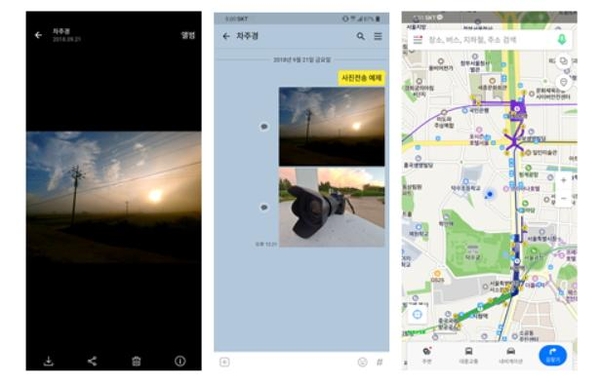
[나를위한디지털] 추석 연휴 알차게! 사진과 앨범관리, 지도 길찾는 법 전수 영상. / 촬영·편집 차주경 기자
◇ 카카오톡, 구글 포토로 받은 친지 사진·영상 보려면?
자녀나 손주의 모습을 사진을 주고받는데 카카오톡, 라인 등 스마트폰 ‘메신저’만큼 편한 수단이 없습니다. 문자로도 사진을 주고받을 수도 있지만, 이 경우 사진이 저장되는 앨범(사진첩)이 따로 만들어지기에 관리하기 아주 복잡합니다.
메신저로 사진을 주고받으면 메신저 속 앨범에 저장되니, 원할 때 꺼내보기 쉽습니다. 스마트폰 메신저로 사진 주고받기, 주고받은 사진 앨범 보기를 살펴보겠습니다.
메신저 가운데 우리나라에서 가장 많이 쓰이는 ‘카카오톡’을 예로 들어 설명해 보겠습니다. 사진을 받아보고 관리하는 법부터 살펴볼까요? 카카오톡 친구(뿐 아니라 자녀, 손주 등)가 사진을 보내면, 카카오톡 대화창이 켜집니다. 카카오톡을 켜고 대화창으로 들어가면 아래 사진처럼 메시지와 사진을 볼 수 있습니다.
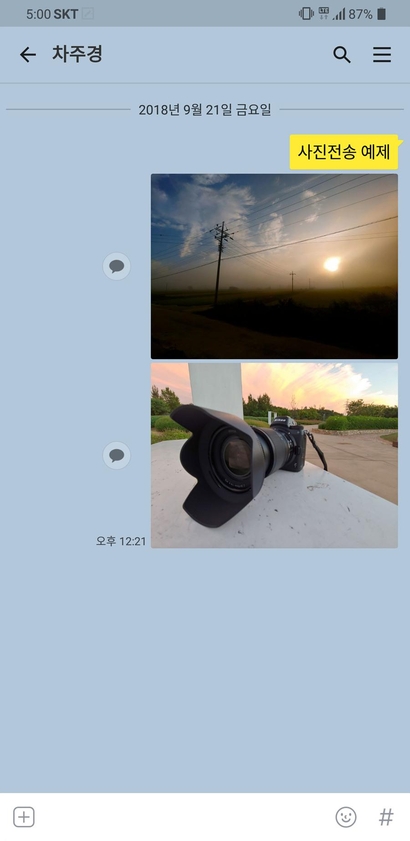

아래 있는 그림은 왼쪽부터 ‘저장(아래 화살표)’, ‘공유(동그라미 세개)’, ‘삭제(쓰레기통)’, ‘정보(i)’입니다. 저장을 우선 눌러야겠지요? 왼쪽 저장 아이콘을 누르면 전송받은 사진이 자동으로 메신저 속 앨범에 저장됩니다.
공유는 이메일이나 다른 메신저로 사진을 보낼 때 씁니다. 삭제 아이콘은 쓰레기통 모양이라 용도를 파악하기 쉽습니다. 정보는 사진의 크기, 용량 등을 보는 기능인데, 쓸 일이 적습니다.
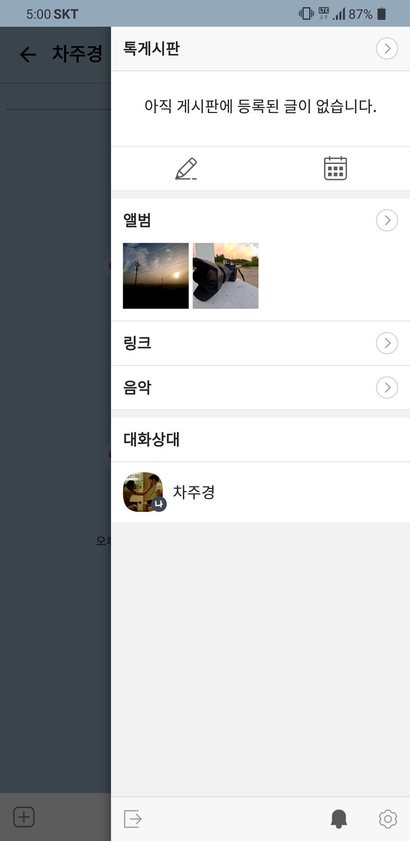
이 가운데 ‘三자 그림’을 눌러보세요. 위 그림처럼 ‘앨범’과 ‘사진’이 보입니다. 앨범을 누르면 그 사람과 주고받은 사진을 모아서 볼 수 있습니다.
◇ 지도 앱으로 길 찾기
이 시기 고속도로에는 수많은 자동차가 몰려 주차장이 되곤 합니다. 이에 서울에서 지방으로 내려가는 것이 아니라, 지방에서 서울로 올라오는 ‘역귀성’을 선택하는 이들도 많습니다. 기차며 버스, 비행기 등을 타고 서울에 오는 것이야 어렵지 않지만, 넓디 넓은 서울에서 자녀의 집이나 특정 장소를 찾아가기란 여간 어려운 일이 아닙니다.
스마트폰을 켜고 ‘지도 앱’을 사용하면 자녀의 집이나 백화점, 마트 등 장소를 손쉽게 찾을 수 있습니다.
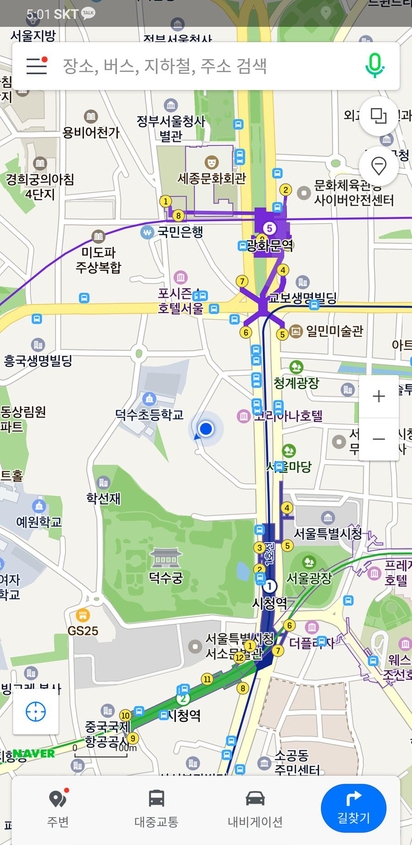
네이버 지도를 설치하고 켜 보세요. 위 그림처럼, 스마트폰의 현재 위치 기준으로 주변 지도가 나옵니다. 앞서 사진 확대/축소와 마찬가지로, 지도 앱이 켜진 스마트폰 화면에 손가락을 대고 벌리면 확대, 오므리면 축소할 수 있습니다.
지도를 확대하면 주변 건물이나 가게, 도로 이름이 나옵니다. 위 그림을 보면, 스마트폰의 현재 위치인 시청역 인근에 있는 호텔, 시청, 덕수궁 등이 보입니다.
지도 앱 맨 위에 보면 ‘장소, 버스, 지하철, 주소 검색’이라고 쓰인 ‘검색창’이 있는데요, 여기에 가려는 곳의 주소를 입력하면 됩니다.
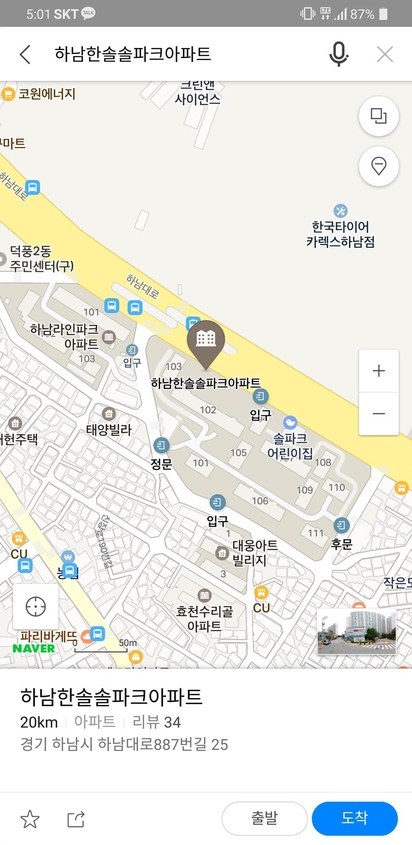
가려는 곳의 주소 결과를 누르면 밑에 ‘출발’과 ‘도착’이라는 글자가 있습니다. ‘도착’을 누르면 지도 앱을 켠 위치에서부터 가려는 곳까지의 길이 나옵니다.
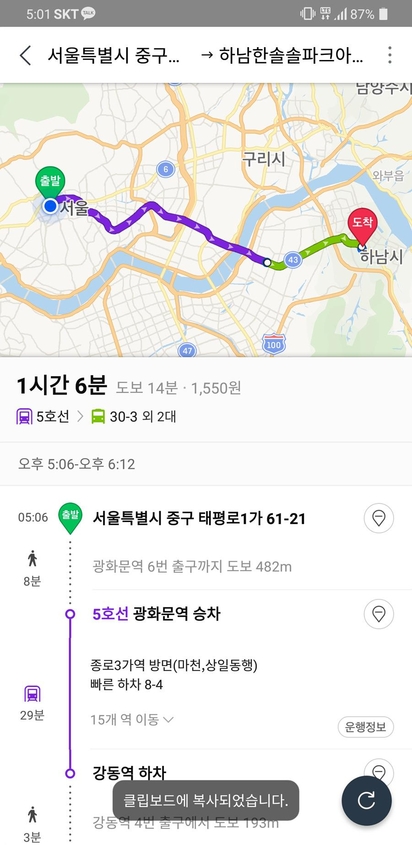
가려는 곳까지 도착했다면, 다시한번 지도 앱을 켜세요. 목적지 주변의 지도가 나옵니다. 여기서 다시 한번 목적지 주소나 주택 혹은 아파트 이름을 입력하면 한결 찾아가기 쉽습니다.
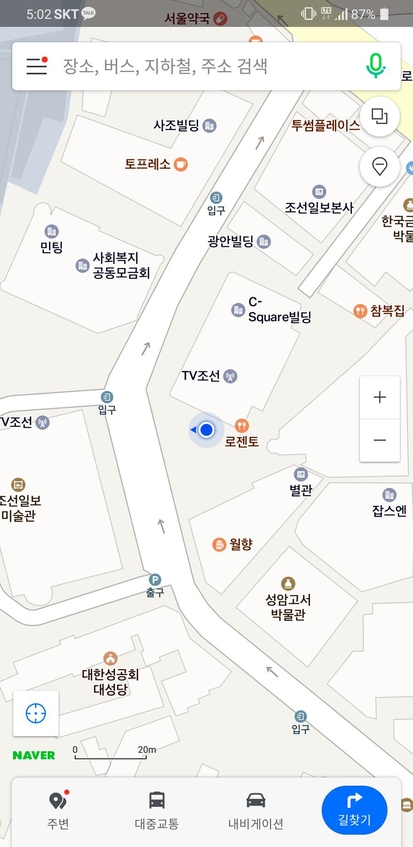
버튼을 누른 후 움직여보세요. 지도 안에 ‘파란색, 속이 채워진 동그라미’가 화살표와 함께 움직입니다. 파란색 동그라미는 바로 ‘사용자’, 즉 스마트폰의 현재 위치를 나타냅니다. 화살표는 방향을 나타내고요. 내 위치를 확인하고, 화살표(방향)을 따라 가면 목적지에 쉽게 도착할 수 있습니다.
참고로, 목적지를 향해 움직이다가, 길을 모르겠다는 생각이 들면 다시 파란색 십자가 새겨진 동그란 버튼을 누르세요. 누를 때마다 실시간으로 현재 위치를 알려줍니다. 지도와 실시간 현재 위치를 잘 비교해보면 목적지를 찾기 한결 쉬워집니다.
- [나를 위한 디지털] 코로나19 여파로 떠오른 영상회의 프로그램 '줌(Zoom)' 사용법
- [나를 위한 디지털] 페이스북 친구 차단·차단 해제하는 방법
- [나를 위한 디지털] 나의 흔적을 지우고 싶어…페이스북에서 활동 로그 지우는 방법
- [나를 위한 디지털] 내 이어폰 어디에 뒀지?…갤럭시 버즈 찾는 방법
- [나를 위한 디지털] 태풍이 어디로 지나가나요? 실시간 날씨 확인 앱 '윈디'
- [나를 위한 디지털] 페이스북 스토리에 링크 넣는 방법
- [나를 위한 디지털] 맥북과 아이패드가 만나면? 아이패드를 듀얼모니터로 써보니
- [나를 위한 디지털] 아이들 프로그래밍 입문하기 좋은 블록 코딩, '엔트리' 체험해보니
- [나를 위한 디지털] 이젠 그냥 미니 PC다, 아이패드 OS 미리 체험해보니
- [나를 위한 디지털] 대세 SNS 나도 해볼까… '인스타그램 사용법'
- [나를 위한 디지털] AI가 자산관리 해주는 앱, '핀크'에 대하여
- [나를 위한 디지털] 카카오톡 채팅목록 광고 제거 방법, 효과가 있었나
- [나를 위한 디지털] 글쓰기부터 스토리 업로드까지! 페이스북 사용법
- [나를 위한 디지털] 계좌만 연결하면 알아서 기록해주는 자산 관리 앱 '뱅크샐러드'
- [나를 위한 디지털] 명절의 든든한 안내자, 내비게이션 앱 꿀팁
- [나를 위한 디지털] 카카오톡으로 커피값 낼사람 정하는 세가지 방법
- [나를 위한 디지털] 최악의 미세먼지 언제 끝나나요? 간편 확인법
- [나를 위한 디지털] 집에서 간단하게 '홀로그램' 영상 즐기는 법
- [나를 위한 디지털] 2019년 스마트폰 바꾸려면 '이 시기·이 행사' 주목하세요
- [나를 위한 디지털] 카카오톡 채팅방 익명으로 캡쳐하는 법
- [나를 위한 디지털] 스마트폰으로 국민연금 납입금 확인하는 법
- [나를 위한 디지털] 카카오톡으로 송금하는 법
- [나를 위한 디지털] 외국인에게 길 안내? 파파고(papago)로 OK GO!
- [나를 위한 디지털] 버스·지하철 기다리지 마세요…교통에서 길찾기까지 만능 '지도 앱'
- [나를 위한 디지털] 스마트폰 결제 위한 '삼성페이' 설치 방법
- [나를 위한 디지털] 스마트폰 배터리 오래 쓰려면
- [나를 위한 디지털] 유튜브 영상 저장하는 두 가지 방법
- [나를 위한 디지털] 내 글씨로 검색한다. 구글 필기입력!
- [나를 위한 디지털] 무거워진 카카오톡 용량 확 줄이는 방법
- [나를 위한 디지털] 문자 오타나는 어르신 위한 꿀팁!
- [나를 위한 디지털] 위젯을 활용해 스마트폰 꾸미는 법
- [나를 위한 디지털] 지도 앱으로 주변 건물 쉽게 찾는 법
- [나를 위한 디지털] 단 한 동작으로 스마트폰 단체사진 센스있게 찍는 법
- [나를 위한 디지털] 24MB가 모자라? 저장용량 정리하기!
- [나를 위한 디지털] 무엇이든 들어주는 구글 어시스턴트?
- [나를 위한 디지털] 전화번호만 알면 송금도 OK…'간편 송금' 앱 사용법
- [나를 위한 디지털] 해외여행 길잡이 '구글맵' 활용법
- [나를 위한 디지털] 6년만에 한반도 관통하는 태풍 정보 스마트폰으로 확인하는 방법
- [나를 위한 디지털] 스마트폰용 지도 앱을 '나만의 지도'로 만드는 법
- [나를 위한 디지털] 사진 때문에 저장공간 부족한 스마트폰 문제 해결하는 '구글포토' 이용법
- [나를 위한 디지털] 스마트폰에 설치된 앱 자동·수동 업데이트 하는 법
- [나를 위한 디지털] USB에 있는 공인인증서 스마트폰으로 옮기는 법
- [나를 위한 디지털] 정체 모를 국제전화 차단하는 법
- [나를 위한 디지털] 야간 눈부신 스마트폰 화면이 부담스러울 때 설정 바꾸는 법
- [나를 위한 디지털] 나를 위한 스마트폰 자판은? 각양각색 스마트폰 자판 사용법!
- [나를 위한 디지털] 스마트폰으로 그리운 딸, 아들 얼굴 보며 통화하는 법
- [나를 위한 디지털]스마트폰 볼 때마다 패턴 치기 귀찮으면?...스마트락 사용법
- [나를 위한 디지털] 말보단 행동으로…스마트폰 원격제어 하는 법
- [나를 위한 디지털] 메신저 활용해 선물하는 법 어렵지 않아요
- [나를 위한 디지털] 내 손안의 작은 TV, 유튜브 사용법
- [나를 위한 디지털] 분실 스마트폰 쉽게 찾는 법
- [나를 위한 디지털] 스마트폰으로 이메일 보내는 법
- [나를 위한 디지털] 스마트폰에 새 생명을···공장초기화 하는 법
- [나를 위한 디지털] 구글 플레이스토어 '요금폭탄' 막는 방법은?
- [나를 위한 디지털] 뒤죽박죽 스마트폰 갤러리 깔끔하게 정리하는 법
- [나를 위한 디지털] 카톡 단체 채팅방 만들기 어렵지 않아요
- [나를 위한 디지털] 기념일·생일 깜박하지 않는 '스마트폰 달력' 사용법
- [나를 위한 디지털] 단축번호 활용해 1초만에 전화거는 법
- [나를 위한 디지털] 원격회의·영상통화…카톡만큼 편리한 '행아웃'
- [나를 위한 디지털] 방금 찍은 사진 카카오톡으로 쉽게 공유하는 법
- [나를 위한 디지털] 스마트폰 하나만 있으면 등산 중 길 잃어도 걱정 없어요
- [나를 위한 디지털] 스마트폰 클릭 몇 번으로 '콜 택시' 부르는 법
- [나를 위한 디지털] 다들 하는 SNS '나도?'… 페이스북 가입부터 글 쓰는 법
- [나를 위한 디지털] 데이터 1도 안쓰고 동영상·사진 보내는 법
- [나를 위한 디지털] "기분따라 즐기자" 스마트폰 앱으로 음악 듣는 방법

